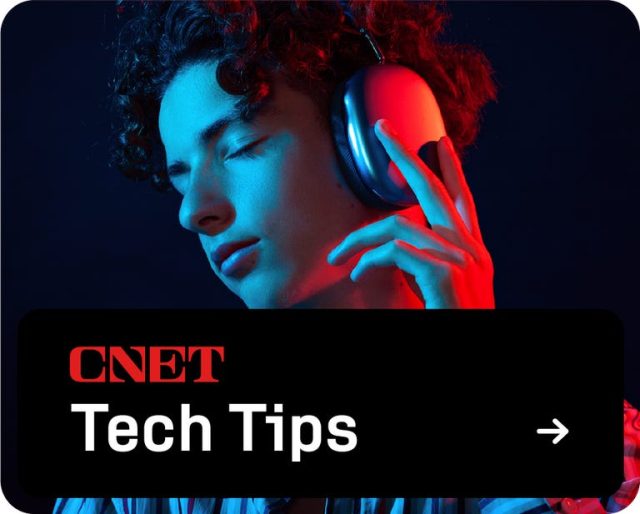O Apple Intelligence está aqui, em uma versão beta bem inicial.
A Apple lançou o primeiro beta para desenvolvedores do iOS 18.1, que inclui o tão aguardado Apple Intelligence, com (alguns) novos recursos de IA disponíveis e prontos para uso agora mesmo.
Mas atenção: você pode baixar o iOS 18.1 dev beta e usar o Apple Intelligence somente se tiver um iPhone 15 Pro ou iPhone 15 Pro Max. Se você não tiver o iPhone 15 Pro ou 15 Pro Max, ainda poderá usar este guia para baixar o mais recente iOS 18 dev beta, que está atualmente em sua quinta iteração.
Não perca: Apple Intelligence chega, mas apenas em versão beta para desenvolvedores por enquanto
Você pode usar o Apple Intelligence para criar emojis originais, revisar seus e-mails, resumir artigos no Safari, priorizar suas notificações, analisar suas transcrições de áudio e reduzir interrupções no seu iPhone e outros dispositivos compatíveis. E a Siri, é claro, usará a IA para melhor auxiliá-lo.
O iOS traz uma tela inicial redesenhada, um centro de controle personalizável, aplicativos bloqueados e ocultos, mensagens de texto programadas, um novo aplicativo gerenciador de senhas, mensagens de texto via satélite e um grande redesenho no aplicativo Fotos.
Consulte Mais informação: O espelhamento do iPhone chamou minha atenção: veja como a Apple diz que esse novo recurso funcionará

Vê isto: iOS 18 traz novos recursos de Tapback e texto via satélite
O programa Apple Developer há muito tempo exige uma taxa de inscrição, de US$ 100 por ano. No ano passado, com o lançamento do beta para desenvolvedores do iOS 17, a Apple criou uma camada gratuita do programa Apple Developer, que permite que você baixe qualquer beta para desenvolvedores gratuitamente, desde que tenha um ID Apple.
Se você quiser experimentar o iOS 18.1 hoje, veja como.
Por que você pode não querer baixar o beta do desenvolvedor do iOS 18.1
Só porque você pode baixar o beta para desenvolvedores do iOS 18.1 gratuitamente não significa que você precisa ou deve fazer isso.
Os betas iniciais para desenvolvedores, como este, são destinados a desenvolvedores para testar seus aplicativos em versões futuras do iOS. Também é uma maneira de os desenvolvedores identificarem e relatarem bugs, o que ajuda a Apple a melhorar o software antes que ele seja lançado para o público em geral. Essa é uma das principais razões pelas quais você pode não querer baixar o beta para desenvolvedores do iOS 18.1 no seu telefone: os bugs.
Um bug de software, ou qualquer outra falha, pode deixar seu telefone instável. Você pode não conseguir usar alguns dos seus aplicativos favoritos e, mesmo que consiga, pode lidar com aplicativos que travam inesperadamente. O desempenho de todo o seu telefone pode ser afetado; o beta do desenvolvedor pode fazer seu telefone ficar lento ou levar sua bateria a descarregar mais rápido do que o normal ou até mesmo superaquecer.
Novos gestos vão melhorar a maneira como você interage com dispositivos Apple
Ver todas as fotos
Eu baixei betas de desenvolvedores no meu iPhone pessoal na última década e não enfrentei nenhum problema maior. É basicamente irritante quando um aplicativo trava ou minha bateria acaba rápido, mas eu sempre consegui.
Se você tem um iPhone de backup, você definitivamente deve usá-lo para o iOS 18.1 developer beta, porque você não vai precisar dele todos os dias, então você não vai sentir os efeitos completos de quaisquer bugs ou outros problemas. Se você não tem um, rodar o iOS 18.1 developer beta no seu primário deve ser o suficiente.
Caso você ainda queira o iOS 18, mas não queira lidar com o beta do desenvolvedor, há sempre o beta público mais estável para o iOS 18, que já está no ar. Infelizmente, ainda não há um beta público do iOS 18.1, apenas o iOS 18, que não tem os recursos de IA.
O que saber antes de baixar o beta do desenvolvedor do iOS 18.1
Antes de começar a baixar o beta para desenvolvedores do iOS 18.1, há algumas coisas que você deve saber:
- Você precisa de um telefone compatível. O iOS 18.1 funciona apenas no iPhone 15 Pro e iPhone 15 Pro Max. O iOS 18 funciona no iPhone XS e versões posteriores.
- Atualize seu telefone. É melhor atualizar para a versão geral mais recente antes de atualizar para um beta de desenvolvedor. A versão mais recente do iOS é atualmente a 17.5.1. Você precisará estar executando pelo menos o iOS 16.4 se quiser baixar o beta de desenvolvedor do iOS 18.1 como uma atualização over-the-air.
- Além disso, faça backup do seu iPhone. Para isso, você não pode simplesmente fazer um backup regular. Você precisará arquivar um backup no seu computador, que é um backup que não pode ser substituído ou excluído automaticamente. No seu Mac, conecte seu iPhone, abra uma janela do Finder, selecione seu iPhone, clique em Faça backup agoraVá para Gerenciar backupsclique com o botão direito do mouse no backup que você acabou de criar e clique em Arquivo. O processo é semelhante no Windows, mas você usará o aplicativo iTunes.
Caso você queira voltar para o iOS 17, aqui está nosso guia passo a passo.

Se o seu iPhone não fizer backup automaticamente, você pode fazê-lo manualmente nas configurações.
Agora, você está pronto para se inscrever no programa Apple Developer.
Como se inscrever gratuitamente no programa Apple Developer
Como mencionei, agora há uma camada gratuita do programa Apple Developer, que permite que você baixe qualquer beta de desenvolvedor sem pagar. Usando o ID Apple conectado ao dispositivo que você deseja atualizar para o iOS 18.1, faça o seguinte:
1. Vou ao Site do desenvolvedor da Appleclique no menu de três traços no canto superior esquerdo e depois toque em Conta no menu que aparece.
2. Entre com seu ID Apple.
3. Por fim, leia o Contrato do Desenvolvedor Apple, marque todas as caixas e clique em Enviar.
Você não terá acesso total às ferramentas de desenvolvimento que a assinatura paga do programa Apple Developer oferece, mas terá acesso ao beta do desenvolvedor do iOS 18.1. Se você for um desenvolvedor, deve considerar assinar a versão paga.
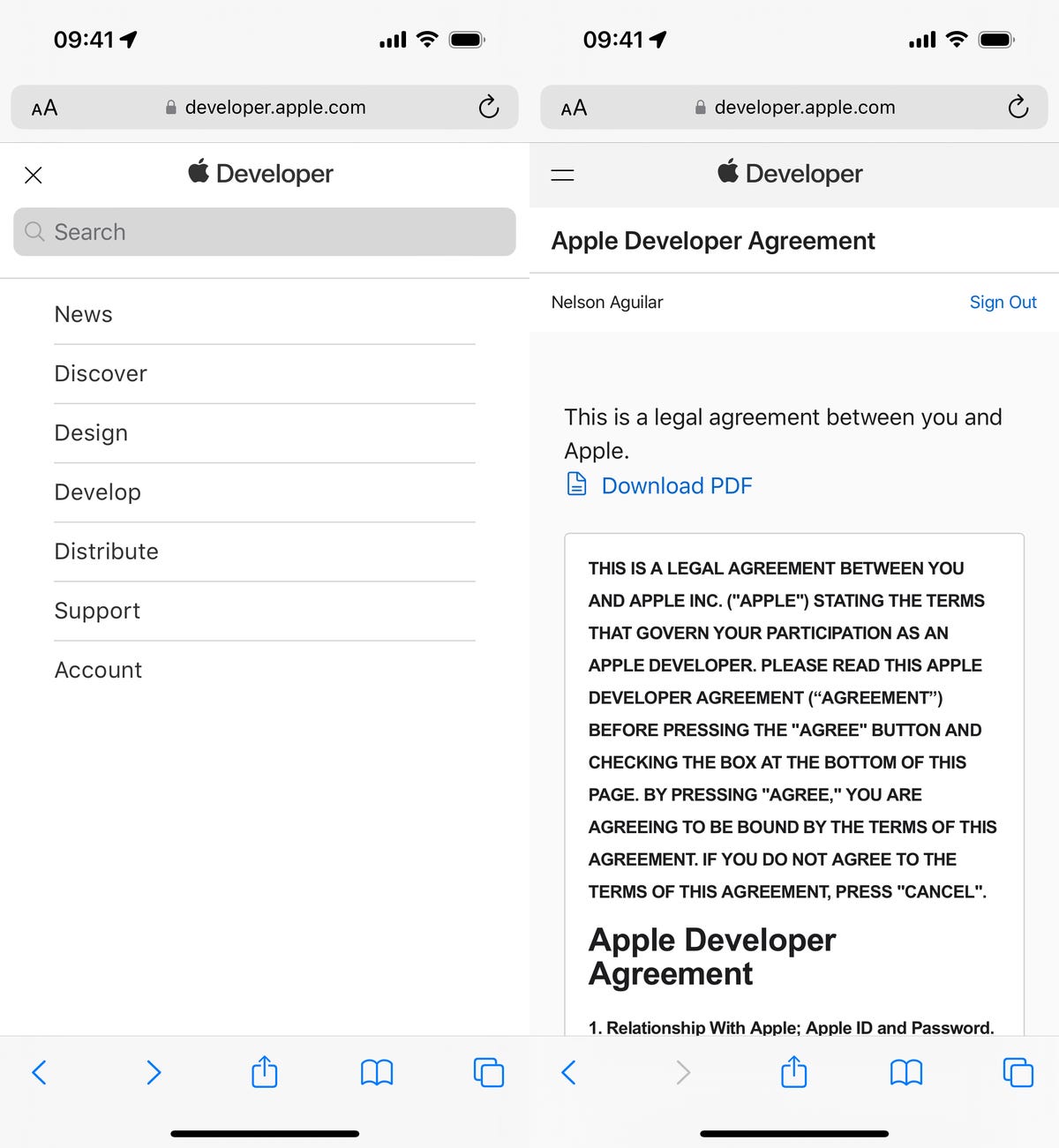
Em seguida, você pode rolar até Downloads de software para conferir tudo o que pode instalar, incluindo o beta para desenvolvedores do iOS 18.1.
Instale o beta do desenvolvedor do iOS 18.1 sem fio no seu iPhone
Você pode baixar o beta de desenvolvedor do iOS 18.1 manualmente, mas a maneira mais fácil de fazer isso é com uma atualização over-the-air — assim como você baixaria e instalaria sua atualização regular do iOS. Depois de se inscrever no programa Apple Developer, você verá a opção de baixar o beta de desenvolvedor do iOS 18.1 em suas configurações.
Para baixar o beta para desenvolvedores do iOS 18.1 via rádio, veja o que você precisa fazer:
1. No seu iPhone, vá para o Configurações > Em geral > Atualização de software.
2. Em seguida, vá em Atualizações Beta e toque em iOS 18 Desenvolvedor Beta opção.
3. Por fim, volte e toque em Baixar e instalar na nova opção “iOS 18.1 Developer Beta” que aparece.

Se você não vir a opção beta do iOS 18.1, precisará esperar um pouco.
Insira sua senha, concorde com os termos e condições e então espere a atualização ser instalada no seu iPhone. Dependendo da sua conexão de internet, o processo inteiro deve levar cerca de 10 ou 15 minutos.
Depois que seu telefone for reiniciado, você deverá estar executando o beta de desenvolvedor do iOS 18.1.
Você também pode baixar o beta do desenvolvedor iOS 18.1 com seu Mac
O problema com uma atualização over-the-air é que ela requer uma certa quantidade de armazenamento, então se seu armazenamento estiver quase cheio, você não poderá usar a opção na seção anterior. Felizmente, você pode usar seu computador para atualizar para o iOS 18.1 developer beta.
1. No seu Mac, acesse este Apple Developer Program página de downloadencontre “iOS 18.1 beta”, clique Baixar Restaurar Imagens e baixe a imagem de restauração do software beta do iOS para o seu modelo de iPhone.
2. Conecte seu telefone ao computador e digite a senha do seu dispositivo ou pressione Confie neste computador.
3. Abra uma janela do Finder e clique no seu dispositivo na barra lateral em Localizações.
4. Por fim, mantenha pressionada a tecla Opção e clique Verifique atualizações e escolha a imagem de restauração do software beta do iOS 18.1 que você acabou de baixar do site do desenvolvedor da Apple.

Se você não tem armazenamento no seu iPhone, esta é a maneira de obter o iOS 18.
O software beta do desenvolvedor iOS 18.1 começará a ser instalado no seu iPhone. Aguarde alguns minutos e, quando o telefone reiniciar, você deverá ter acesso ao iOS 18.1.
Como se inscrever para os recursos do Apple Intelligence
Depois de baixar o iOS 18.1 developer beta, você deve entrar em uma lista de espera para o Apple Intelligence. Vá para Configurações > Inteligência Apple e Siri e toque Junte-se à lista de espera do Apple Intelligence > Entrar na lista de espera. Demorou algumas horas para o Apple Intelligence chegar ao meu telefone, mas algumas pessoas relataram que os recursos de IA foram disponibilizados alguns minutos após a lista de espera.

Assim que o recurso estiver ativo, você pode voltar aqui para desabilitar
Assim que o Apple Intelligence estiver disponível para você, você receberá uma notificação e poderá passar por um tutorial rápido de alguns dos recursos que estão disponíveis agora, incluindo Writing Tools e Siri com tecnologia de IA. Você pode ir para a página Apple Intelligence & Siri para desabilitar a configuração se não quiser mais usá-la.
Para mais informações, confira como em breve você poderá usar seu iPhone no seu Mac.